Upload bestanden sneller met slepen en neerzetten in Google Chrome

Er is niets vervelender dan een bestand ergens op uw harde schijf op te slaan en dan opnieuw naar dat bestand te zoeken wanneer u het probeert om het ergens op internet te uploaden. Gelukkig maakt Google Chrome dit proces een stuk eenvoudiger.
Opmerking: dit kan mogelijk werken in Firefox 4, maar we hebben geen tijd genomen om het uit te testen. Het werkt zeker niet in Firefox 3.6 of Internet Explorer.
Slepen en neerzetten gebruiken voor bestandsuploads
Hier is het bijna zinloos om hier een tekstregel te plaatsen, gezien de screenshot-afbeelding, maar als je erop staat, het basisidee is dat overal waar een bestandsuploadbesturingselement op een webpagina staat, je het bestand eenvoudig naar het bestand kunt slepen en neerzetten om dat bestand te selecteren.
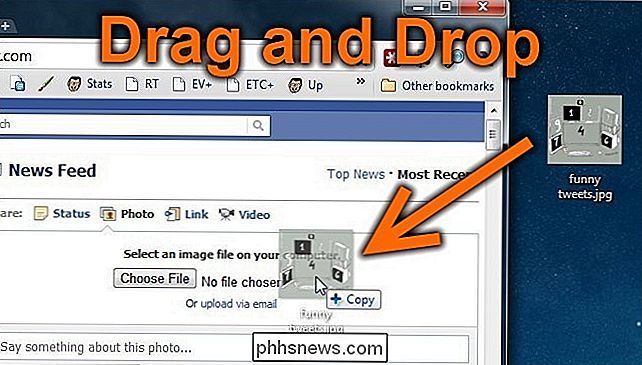
Als je dat eenmaal hebt gedaan, wordt het bestand in het besturingselement geselecteerd en vervolgens je kunt de knop Delen of Uploaden gebruiken, afhankelijk van wat de site je biedt.
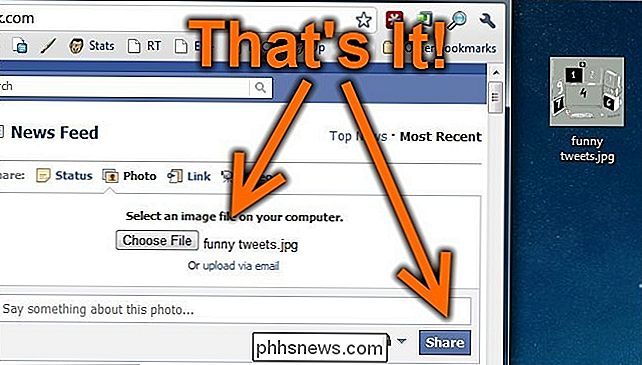
Ik gebruik dit al een tijdje en heb er niet echt over nagedacht totdat een vriend me iets zag uploaden en echt verrast raakte wanneer Ik sleepte het gewoon en liet het op het formulier vallen. Toen besefte ik ... ik wed dat andere mensen dit niet weten! Het is een stomme nerdtruc!

Wordt Windows afgesloten vanaf de opdrachtprompt Oorzaak Schade?
De meesten van ons gebruiken het menu Start om ons Windows-systeem te sluiten, maar het is mogelijk om schade te veroorzaken als u ervoor kiest om de Command Line in plaats daarvan? Zijn er bepaalde commando's die schade kunnen veroorzaken terwijl anderen dat niet doen? De SuperUser Q & A-post van vandaag biedt het antwoord op de vraag van een bezorgde lezer.

Vorige versies van een bestand terugzetten op elk besturingssysteem
Elk besturingssysteem maakt een back-up van eerdere versies van bestanden en biedt een eenvoudige manier om terug te gaan in de tijd. Als u een cloudopslagservice gebruikt, worden ook eerdere versies van uw bestanden bewaard. Dit is vaak handig bij het verwerken van een soort kantoordocument. Maar, elke keer dat u een type bestand heeft gewijzigd en wilt teruggaan, werkt het.



